Strona Spis treści
Updated on Jun 30, 2025
Odblokowanie urządzenia Surface bez hasła może być kłopotliwym wyzwaniem dla wielu użytkowników. Niezależnie od tego, czy zapomniałeś danych logowania, czy napotkałeś nieprzewidzianą usterkę techniczną, brak dostępu do urządzenia może zakłócić Twoją pracę. W tym artykule EaseUS zapozna się z pięcioma poradami i technikami ekspertów, które pomogą odpowiedzieć na pytanie, jak odblokować mój Surface bez hasła.
Automatycznie usuń hasło logowania do Surface Pro
Jeśli chodzi o automatyczne usuwanie hasła logowania do Surface Pro, jedno narzędzie wyróżnia się jako potężne i przyjazne dla użytkownika rozwiązanie. Chociaż omawialiśmy różne techniki odblokowywania urządzenia Surface bez hasła, szczególnie skutecznym podejściem jest użycie EaseUS Partition Master Professional . W tym artykule skupimy się na niezwykłej funkcji „Resetowania hasła”. Ta funkcja ma na celu usprawnienie procedury odzyskiwania dostępu do Surface Pro poprzez wyeliminowanie konieczności podawania hasła logowania.
Zainstaluj to narzędzie i postępuj zgodnie z instrukcjami, aby odblokować laptopa Surface bez hasła:
Krok 1. Włóż docelowy dysk USB do komputera, pobierz i uruchom EaseUS Partition Master, a następnie kliknij „Zestaw narzędzi” > „Resetowanie hasła”.

Krok 2. Pojawi się małe okno. Po uważnym przeczytaniu kliknij „Utwórz”.

Krok 3. Wybierz właściwy dysk flash USB lub zewnętrzny przenośny dysk twardy i ponownie kliknij „Utwórz”. Czekaj cierpliwie. Po utworzeniu dysku flash USB do resetowania hasła kliknij „Zakończ”.

Krok 4. Wyjmij USB do resetowania hasła, włóż go do zablokowanego komputera i uruchom ponownie. Zostaniesz poproszony o zmianę dysku rozruchowego, aby uruchomić komputer z USB. Po zakończeniu system automatycznie uruchomi się z USB.
Krok 5. Po ponownym uruchomieniu znajdź ponownie EaseUS Partition Master i przejdź do „Resetowanie hasła”. Wszystkie konta na komputerze zostaną wyświetlone w interfejsie; kliknij konto docelowe i zaznacz „Resetuj i odblokuj”.

Krok 6. Po wyświetleniu tego monitu kliknij „Potwierdź”, aby kontynuować. Twoje hasło zostanie usunięte.

To wszechstronne i skuteczne lekarstwo służy zarówno nowicjuszom, jak i doświadczonym użytkownikom. Odblokowanie laptopa Surface i odzyskanie kontroli nad danymi i produktywnością to proste, wystarczy wykonać kilka prostych kroków. Pożegnaj kłopoty związane z ponownym formatowaniem lub utratą danych. Jeśli jesteś gotowy do podjęcia działań, zaczynajmy. Pobierz EaseUS Partition Master i przekonaj się o wygodzie funkcji „Resetowanie hasła”.
Odblokuj moją powierzchnię bez hasła — sposoby ręczne
Korzystanie z narzędzi innych firm może zapewnić szybkie rozwiązanie odblokowania tabletu Surface bez hasła. Jednak ważna jest również świadomość metod ręcznych, które mogą być przydatne w takich sytuacjach. Kilka technik ręcznych może pomóc w odzyskaniu dostępu do urządzenia Surface Pro. Poniżej przedstawiono szereg praktycznych, ręcznych podejść, które mogą pomóc w nauce odblokowywania urządzenia Surface bez hasła:
Metoda 1. Zresetuj hasło do konta Microsoft online
Jeśli zapomniałeś hasła do My Surface Pro i je zablokowałeś, istnieje rozwiązanie tego problemu. Możesz zresetować hasło, korzystając z konta Microsoft używanego na urządzeniu. Hasło lub PIN można zresetować po weryfikacji konta Microsoft. Aby zresetować hasło do konta Microsoft w trybie online, wykonaj poniższe czynności:
Krok 1. Na początek przejrzyj „Stroną resetowania konta Microsoft”, na której możesz wyświetlić interfejs z różnymi opcjami. Musisz sięgnąć do opcji „Zapomniałem hasła” i kontynuować za pomocą „Dalej”.
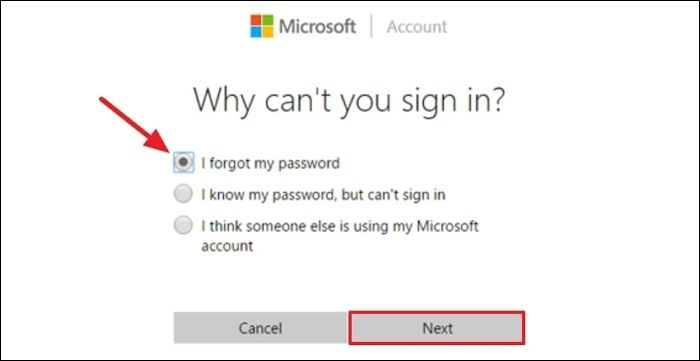
Krok 2. Następnie postępuj zgodnie z instrukcjami, podając swój adres e-mail lub numer telefonu, gdzie otrzymasz kod umożliwiający ustawienie nowego hasła. Następnie wprowadź hasło na laptopie Surface, aby go odblokować.
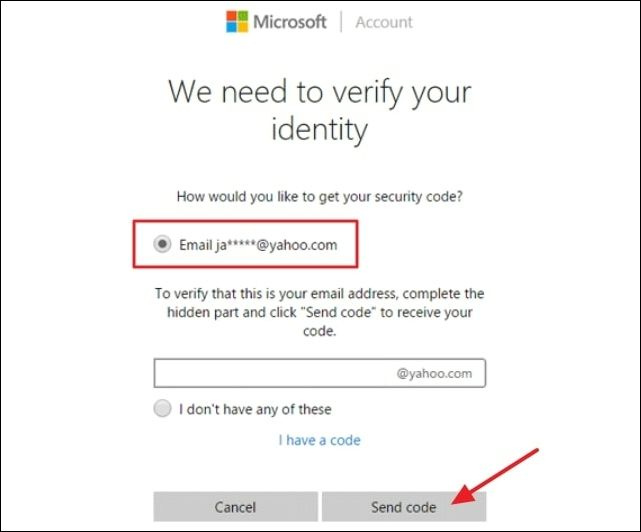
Udostępnij te metody, aby więcej użytkowników dowiedziało się, jak odblokować tablet Surface.
Metoda 2. Zresetuj hasło do konta lokalnego za pomocą dysku resetowania hasła
Ta metoda rozwiąże Twój problem, jeśli utworzyłeś już dysk resetowania hasła. Ten dysk pomoże Ci zalogować się do My Surface Pro z dużą wygodą, nawet jeśli zapomnisz danych logowania. Oto jak zresetować hasło do konta lokalnego za pomocą dysku resetowania hasła.
Krok 1. Zacznij od uruchomienia Surface Pro z podłączonym dyskiem resetowania hasła. Następnie kliknij opcję „Resetuj hasło”, która pojawi się po jednej błędnej próbie logowania. Spowoduje to uruchomienie kreatora resetowania hasła na ekranie.

Krok 2. Teraz kliknij „Dalej” i przejdź do wyboru dysku resetowania hasła. Kontynuuj, dotykając „Dalej” i konfigurując nowe hasło. Następnie utwórz podpowiedź do hasła, dotknij „Dalej” i na koniec kliknij „Zakończ”, aby zakończyć proces.
Przeczytaj także:
Metoda 3. Użyj innego konta administratora
Użytkownicy posiadający konta administratora mają uprawnienia do wprowadzania zmian w ustawieniach systemu. Mogą także konfigurować konta użytkowników za pomocą kont administratora. Jeśli obecnie zalogowane jest inne konto administratora, możesz je wykorzystać, aby łatwo odzyskać dostęp do hasła. Wykonaj poniższe kroki, aby użyć konta administratora do odblokowania laptopa Surface:
Krok 1. Najpierw wyszukaj „CMD” na pasku wyszukiwania systemu Windows i wybierz „Uruchom jako administrator”, gdy się pojawi. Umożliwia to otwarcie wiersza poleceń z uprawnieniami administratora do uruchamiania poleceń.

Krok 2. Po wyświetleniu okna dialogowego wiersza poleceń wpisz polecenie „użytkownik sieciowy” i naciśnij przycisk „Enter”. Akcja ta spowoduje zmianę hasła do konta użytkownika, którego hasła zapomniałeś.
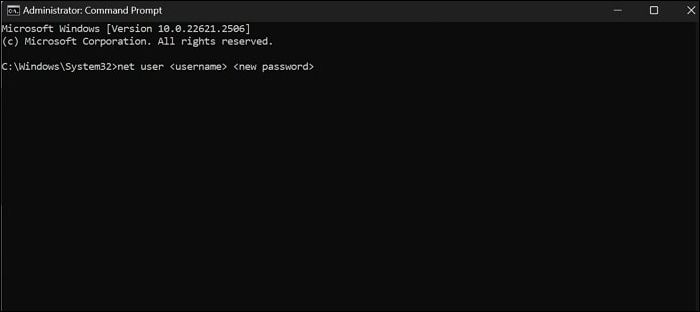
Metoda 4. Przywróć laptopa Surface do ustawień fabrycznych
Ta metoda jest ostatnią, którą można wypróbować na urządzeniu Surface Pro, aby rozwiązać problem. Przywróć ustawienia fabryczne, jeśli nie zapisałeś ważnych plików lub dokumentów na urządzeniu Surface, ponieważ spowoduje to usunięcie całej zawartości. Jest to również łatwa i prosta metoda zastosowania, wykonując następujące kroki.
Dalsza lektura:
Krok 1. Uruchom ponownie urządzenie Surface, a po dotarciu do ekranu logowania kliknij „Uruchom ponownie”, naciskając klawisz „Shift”. Ten krok spowoduje otwarcie okna „Wybierz opcję” z różnymi opcjami.
Krok 2. Teraz wybierz opcję „Rozwiązywanie problemów”, a następnie opcję „Zresetuj ten komputer”, a następnie opcję „Usuń wszystko”. Moja powierzchnia Pro uruchomi się ponownie po potwierdzeniu, że jest nowym urządzeniem.

Wniosek
Podsumowując, jeśli chodzi o odblokowanie mojego Surface bez hasła, można to osiągnąć różnymi metodami, zarówno ręcznymi, jak i automatycznymi. Istnieje kilka skutecznych technik ominięcia bariery hasła i wznowienia korzystania z urządzenia Surface. Obejmują one resetowanie hasła do konta Microsoft w trybie online po użycie dysku resetowania hasła lub alternatywnego konta administratora.
Jeśli wolisz prostsze rozwiązanie, potężnym narzędziem okaże się EaseUS Partition Master. Może szybko ominąć barierę hasła i bez wysiłku zapewnić dostęp do Surface Pro. Dzięki innowacyjnej funkcji „Resetowania hasła” EaseUS Partition Master oferuje niezawodny sposób na pokonanie wyzwań związanych z hasłami. Korzystając z tego wszechstronnego narzędzia, możesz podjąć aktywne kroki w kierunku rozwiązania wszelkich problemów związanych z hasłami na swoim Surface Pro.
Odblokuj najczęściej zadawane pytania dotyczące Surface
Aby uzyskać większą przejrzystość odblokowania urządzenia Surface bez hasła na urządzeniu Surface, zapoznaj się z poniższymi często zadawanymi pytaniami (FAQ):
1. Co mam zrobić, jeśli zapomnę hasła do urządzenia Surface?
Jeśli zapomnisz hasła do urządzenia Surface, możesz skorzystać z różnych metod, takich jak zresetowanie hasła do konta Microsoft, utworzenie lub użycie dysku resetowania hasła albo uzyskanie dostępu do alternatywnego konta administratora. Szczegółowe instrukcje można znaleźć w odpowiednich sekcjach artykułu.
2. Jak wyłączyć ekran blokady na moim Surface?
Aby wyłączyć ekran blokady na urządzeniu Surface, możesz wykonać poniższe kroki:
Krok 1. Za pomocą paska wyszukiwania systemu Windows przejdź do Edytora lokalnych zasad grupy. Tutaj kliknij Konfiguracja komputera i postępuj zgodnie z nim, uzyskując dostęp do folderu Szablony administracyjne.
Krok 2. Otwórz folder Personalizacja i kliknij dwukrotnie opcję Nie wyświetlaj ekranu blokady. Na następnym ekranie ustaw jego wartość na Wyłączone.`
3. Jak mogę przywrócić ustawienia fabryczne mojego Surface Pro?
Oto kroki, aby przywrócić ustawienia fabryczne Surface Pro:
Krok 1. Kliknij przycisk Start systemu Windows w lewym dolnym rogu i przejdź do Ustawień. Tutaj dotknij Aktualizuj i zabezpieczenia i wybierz zakładkę Odzyskiwanie z lewej strony.
Krok 2. Teraz kliknij Resetuj ten komputer w sekcji Rozpocznij i wybierz „Usuń wszystko”. Następnie postępuj zgodnie ze wskazówkami wyświetlanymi na ekranie, aby dokończyć proces przywracania ustawień fabrycznych Surface Pro.
Jak możemy Ci pomóc?
Related Articles
-
![author icon]() Arek/2025/06/30
Arek/2025/06/30 -
Jak naprawić DBAN nie uruchamiający się z USB w systemie Windows
![author icon]() Arek/2025/06/30
Arek/2025/06/30 -
Jak naprawić system Windows 10, który utknął na ekranie powitalnym | 2024 🔥
![author icon]() Arek/2025/06/30
Arek/2025/06/30 -
Jak zapisać zero na dysku twardym - Przewodnik po zdjęciach 💡
![author icon]() Arek/2025/06/30
Arek/2025/06/30
EaseUS Partition Master

Manage partitions and optimize disks efficiently
